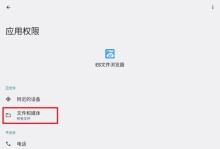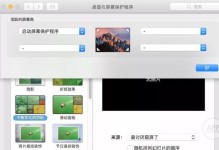在使用华硕台式机的过程中,由于各种原因,可能需要重新安装win7系统。本文将详细介绍如何一步步进行华硕台式机系统重装,帮助用户解决系统问题,恢复电脑正常使用。
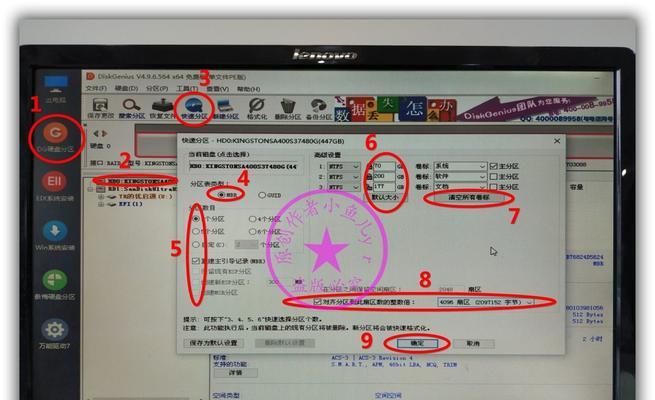
一、备份重要数据和文件
在进行任何操作之前,首先需要将重要的数据和文件进行备份,以防止数据丢失。
二、获取win7系统安装盘或镜像文件
在进行系统重装之前,需要准备win7的安装盘或镜像文件,以便重新安装操作系统。
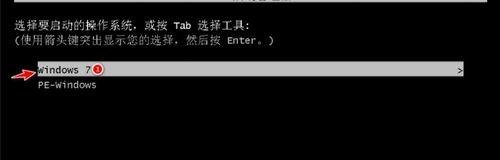
三、插入安装盘并重启电脑
将win7安装盘插入光驱,然后重启华硕台式机。
四、进入BIOS设置界面
在重启过程中,按下相应键(一般是DEL或F2键)进入BIOS设置界面。
五、调整启动项顺序
在BIOS设置界面中,找到“Boot”或“启动项”选项,将光驱设为第一启动项,并保存设置。
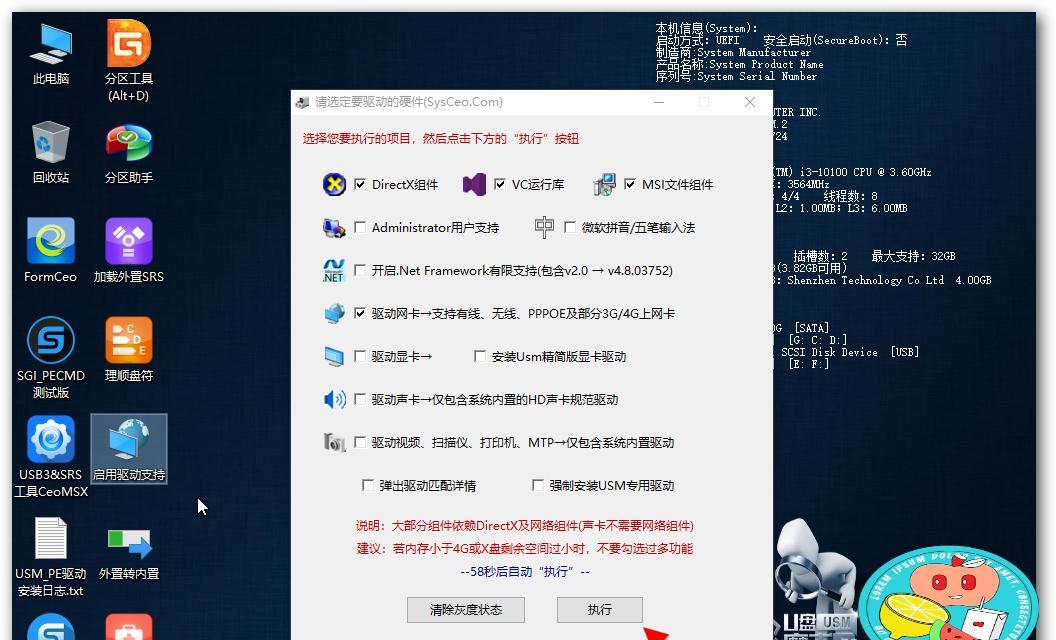
六、安装系统
重启华硕台式机后,系统将自动从安装盘中启动,按照提示选择“开始安装”并同意相关协议,然后选择安装类型。
七、格式化硬盘
在选择安装类型之后,需要对硬盘进行格式化,清除原有数据。
八、等待系统安装
系统安装过程中,需要等待一段时间,直到系统自动重启。
九、设置个人信息和系统选项
在系统重启后,根据提示设置个人信息和系统选项,如语言、时区、用户名等。
十、更新驱动程序
安装完系统后,可以通过官方网站或驱动程序软件来更新台式机的各个驱动程序,确保设备的正常运行。
十一、安装常用软件
根据个人需求,安装一些常用软件,如浏览器、办公套件、杀毒软件等。
十二、恢复备份的数据和文件
在重新安装系统后,可以将之前备份的数据和文件恢复到新系统中。
十三、优化系统设置
根据个人使用习惯,调整系统设置,如开机启动项、电源管理等,以提升电脑性能。
十四、进行系统更新
重新安装win7系统后,需要及时进行系统更新,以获取最新的补丁和功能。
十五、
通过本文所述的步骤,你可以成功重装华硕台式机的win7系统,并恢复电脑的正常使用。在操作过程中,一定要小心谨慎,避免操作错误导致数据丢失或系统损坏。希望本文能帮助到你解决问题,享受良好的电脑使用体验。